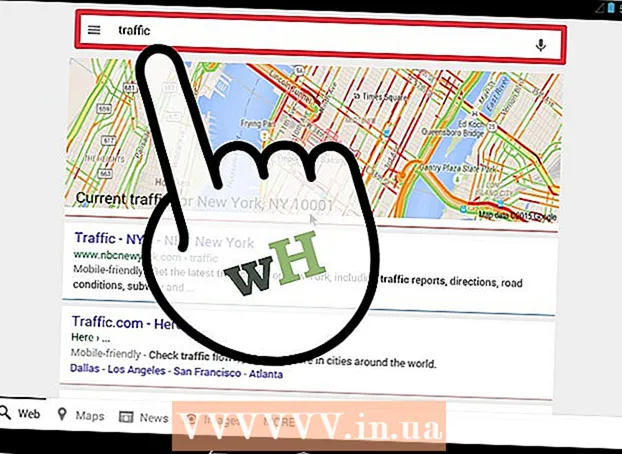Autor:
Janice Evans
Loomise Kuupäev:
25 Juuli 2021
Värskenduse Kuupäev:
1 Juuli 2024

Sisu
- Sammud
- Meetod 1 /3: Java -sisu aktiveerimine veebisaidil
- Meetod 2/3: kogu Java sisu aktiveerimine
- Meetod 3/3: JavaScripti aktiveerimine
- Näpunäiteid
- Hoiatused
Sellest artiklist saate teada, kuidas lubada Java Firefoxis kindlal saidil ja terves brauseris ning kuidas JavaScripti selles brauseris aktiveerida. Java ja JavaScripti saab lubada Firefoxi töölauaversioonis.
Sammud
Meetod 1 /3: Java -sisu aktiveerimine veebisaidil
 1 Käivitage Firefox. Klõpsake sinisel pallil oranži rebase ikooni.
1 Käivitage Firefox. Klõpsake sinisel pallil oranži rebase ikooni.  2 Minge saidile, mis kasutab Java -d. Kui sait, millele soovite juurde pääseda, kasutab Java -d, minge sellele saidile.
2 Minge saidile, mis kasutab Java -d. Kui sait, millele soovite juurde pääseda, kasutab Java -d, minge sellele saidile.  3 Oodake, kuni ilmub Java -viip. Ekraani keskel (või Java -sisuga alal) näete linki „Luba Java” või muud sarnast.
3 Oodake, kuni ilmub Java -viip. Ekraani keskel (või Java -sisuga alal) näete linki „Luba Java” või muud sarnast.  4 Klõpsake linki "Luba Java". See asub allalaaditava Java sisu kõrval või kohal.
4 Klõpsake linki "Luba Java". See asub allalaaditava Java sisu kõrval või kohal. - Kui näete määratud lingi asemel teadet, mis ütleb, et Java pole toetatud, keelatud, pole installitud või midagi sarnast, ei saa te seda saiti Firefoxis avada.
 5 Kliki Luba nüüdkui küsitakse. See avaneb Firefoxi akna vasakus ülanurgas. Veebisaiti värskendatakse ja Java -sisu laaditakse.
5 Kliki Luba nüüdkui küsitakse. See avaneb Firefoxi akna vasakus ülanurgas. Veebisaiti värskendatakse ja Java -sisu laaditakse. - Võite klõpsata ka luba ja mäleta, et lisada sait Firefoxi lubatud nimekirja.
Meetod 2/3: kogu Java sisu aktiveerimine
 1 Mõista selle meetodi piiranguid. Turvaprobleemide tõttu ei toeta hiljutised (ja tulevased) Firefoxi versioonid Java -d. Java-sisu lubamiseks peate installima Firefoxi vana 32-bitise versiooni ja seejärel käsitsi Java-pistikprogrammi lisama. Saate seda teha Windowsiga arvutites, kuna Maci arvutid kasutavad vaikimisi brauseri 64-bitist versiooni, mistõttu on võimatu installida Java for Firefox Mac-arvutisse.
1 Mõista selle meetodi piiranguid. Turvaprobleemide tõttu ei toeta hiljutised (ja tulevased) Firefoxi versioonid Java -d. Java-sisu lubamiseks peate installima Firefoxi vana 32-bitise versiooni ja seejärel käsitsi Java-pistikprogrammi lisama. Saate seda teha Windowsiga arvutites, kuna Maci arvutid kasutavad vaikimisi brauseri 64-bitist versiooni, mistõttu on võimatu installida Java for Firefox Mac-arvutisse. - Kui taaskäivitate Firefoxi, võidakse seda värskendada, keelates Java.
- Firefoxi vanema versiooni kasutamine suurendab teie arvutisse viiruse või pahavara nakatumise ohtu.
- Java värskendamise keelamise vältimiseks ärge värskendage Firefoxi vana versiooni.
 2 Avage Java veebisait. Minge oma brauseris saidile https://java.com/en/download/. Enne Java lisandmoodulina lisamist peate Java alla laadima ja installima.
2 Avage Java veebisait. Minge oma brauseris saidile https://java.com/en/download/. Enne Java lisandmoodulina lisamist peate Java alla laadima ja installima.  3 Laadige alla ja installige Java. Selle jaoks:
3 Laadige alla ja installige Java. Selle jaoks: - klõpsake "Lae Java tasuta alla";
- klõpsake nuppu "Nõustu ja alusta tasuta allalaadimist";
- topeltklõpsake allalaaditud Java installifailil;
- kui küsitakse, klõpsake "Jah";
- klõpsake Java akna allosas nuppu Installi.
 4 Avage Firefox 51 allalaadimisleht. Minge brauseris aadressile https://ftp.mozilla.org/pub/firefox/releases/51.0b9/. Siit saate alla laadida Firefoxi uusima versiooni, mis toetab Java -d.
4 Avage Firefox 51 allalaadimisleht. Minge brauseris aadressile https://ftp.mozilla.org/pub/firefox/releases/51.0b9/. Siit saate alla laadida Firefoxi uusima versiooni, mis toetab Java -d.  5 Valige 32-bitine versioon. Klõpsake linkide loendi allosas olevat linki "firefox-51.0b9.win32.sdk.zip".
5 Valige 32-bitine versioon. Klõpsake linkide loendi allosas olevat linki "firefox-51.0b9.win32.sdk.zip".  6 Avage allalaaditud arhiiv (ZIP -fail). Selleks topeltklõpsake seda.
6 Avage allalaaditud arhiiv (ZIP -fail). Selleks topeltklõpsake seda.  7 Eemaldage arhiivi sisu. Selle jaoks:
7 Eemaldage arhiivi sisu. Selle jaoks: - minge vahekaardile "Väljavõte" akna ülaosas;
- klõpsake tööriistaribal nuppu "Väljavõte kõik";
- klõpsake hüpikakna allosas nuppu „Väljuta”.
 8 Avage ekstraheeritud kaust. Selleks topeltklõpsake faili "firefox-51.0b9.win32.sdk" (see ei ole ZIP-fail).
8 Avage ekstraheeritud kaust. Selleks topeltklõpsake faili "firefox-51.0b9.win32.sdk" (see ei ole ZIP-fail).  9 Avage kaust firefox-sdk. See on ekraanil ainus kaust.
9 Avage kaust firefox-sdk. See on ekraanil ainus kaust.  10 Avage kaust prügikast. Selleks topeltklõpsake seda kausta; see asub akna ülaosas.
10 Avage kaust prügikast. Selleks topeltklõpsake seda kausta; see asub akna ülaosas.  11 Kerige alla ja topeltklõpsake Firefoxi ikooni. Leiate selle lehe keskelt. Avaneb brauser Firefox 51.
11 Kerige alla ja topeltklõpsake Firefoxi ikooni. Leiate selle lehe keskelt. Avaneb brauser Firefox 51.  12 Keela automaatsed värskendused. Sisenema umbes: config Firefoxi aadressiribal ja klõpsake nuppu Sisestageja seejärel järgige neid samme:
12 Keela automaatsed värskendused. Sisenema umbes: config Firefoxi aadressiribal ja klõpsake nuppu Sisestageja seejärel järgige neid samme: - kui küsitakse, klõpsake „Nõustun riskiga!”;
- klõpsake lehe ülaosas otsinguribal;
- sisenema app.update.auto;
- topeltklõpsake "app.update.auto", et muuta väärtus "true" väärtusest "false".
- Kui brauser palub teil seda värskendada, klõpsake kindlasti nuppu "Mitte praegu" või "Hiljem".
 13 Kliki ☰. See asub akna paremas ülanurgas. Avaneb menüü.
13 Kliki ☰. See asub akna paremas ülanurgas. Avaneb menüü.  14 Kliki Lisandmoodulid. See pusletüki ikoon on menüüs. Avaneb leht installitud laiendustega.
14 Kliki Lisandmoodulid. See pusletüki ikoon on menüüs. Avaneb leht installitud laiendustega.  15 Minge vahekaardile Pluginad. See asub lehe vasakus servas.
15 Minge vahekaardile Pluginad. See asub lehe vasakus servas.  16 Lubage Java (TM) platvormi valik. Leiate selle lehe allosast.
16 Lubage Java (TM) platvormi valik. Leiate selle lehe allosast.  17 Klõpsake ripploendil „Kaasa taotlusel“. See asub Java (TM) platvormist paremal. Avaneb rippmenüü.
17 Klõpsake ripploendil „Kaasa taotlusel“. See asub Java (TM) platvormist paremal. Avaneb rippmenüü.  18 Kliki Kaasa alati. See on rippmenüüs. See aktiveerib Java mis tahes veebisaidil, mille avate selles Firefoxi versioonis, kuid olge ettevaatlik, et mitte oma brauserit värskendada.
18 Kliki Kaasa alati. See on rippmenüüs. See aktiveerib Java mis tahes veebisaidil, mille avate selles Firefoxi versioonis, kuid olge ettevaatlik, et mitte oma brauserit värskendada. - Kui olete Firefoxi kogemata värskendanud, installige see uuesti; Selleks kustutage fail "firefox-51.0b9.win32.sdk" (mitte ZIP-fail), avage arhiiv "firefox-51.0b9.win32.zip" ja eemaldage kustutatud fail ning käivitage seejärel brauser Firefox 51 kaustast "bin" ...
Meetod 3/3: JavaScripti aktiveerimine
 1 Käivitage Firefox. Klõpsake sinisel pallil oranži rebase ikooni.
1 Käivitage Firefox. Klõpsake sinisel pallil oranži rebase ikooni.  2 Minge konfiguratsioonilehele. Sisenema umbes: config ja vajutage Sisestage.
2 Minge konfiguratsioonilehele. Sisenema umbes: config ja vajutage Sisestage.  3 Kliki Ma võtan riski!kui küsitakse. See on sinine nupp lehe keskel.
3 Kliki Ma võtan riski!kui küsitakse. See on sinine nupp lehe keskel.  4 Leidke JavaScripti valik. Klõpsake otsinguribal ja tippige seejärel javascript.enabled.
4 Leidke JavaScripti valik. Klõpsake otsinguribal ja tippige seejärel javascript.enabled.  5 Vaadake JavaScripti valiku väärtust. Kui veeru "Väärtus" kuvatakse selle valiku kõrval "tõene", on JavaScript lubatud (see on vaikimisi).
5 Vaadake JavaScripti valiku väärtust. Kui veeru "Väärtus" kuvatakse selle valiku kõrval "tõene", on JavaScript lubatud (see on vaikimisi). - Kui kuvatakse vale, jätkake järgmise sammuga.
 6 Muutke JavaScripti suvand "true" (vajadusel). Topeltklõpsake lehe ülaosas valikul „javascript.enabled”. Selle valiku väärtus muutub väärtuseks "true".
6 Muutke JavaScripti suvand "true" (vajadusel). Topeltklõpsake lehe ülaosas valikul „javascript.enabled”. Selle valiku väärtus muutub väärtuseks "true".
Näpunäiteid
- Firefox ei ole Java -t toetanud alates 2016. aasta lõpust. Kui peate Java -sisu pidevalt avama, kasutage mõnda muud Java -toega brauserit, näiteks Microsoft Edge või Internet Explorer.
Hoiatused
- Tulevased Firefoxi versioonid tõenäoliselt Java -t ei toeta.